文章详情页
win7如何磁盘分区
浏览:2日期:2023-04-25 18:04:37
win7系统是一款非常经典的电脑系统。最近很多的win7系统小伙伴们都在问win7如何磁盘分区?今天小编就为大家带来了win7系统磁盘分区教程让我们一起来看一下吧。

图文详细教程:
1、右键点击“计算机”,选择“管理”。
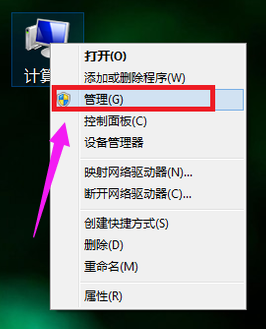
2、在页面中找到存储,点开。
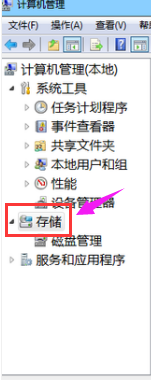
3、在存储下的“磁盘管理”,双击打开。
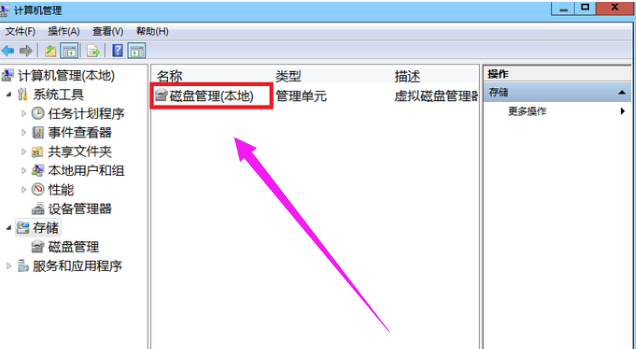
4、目前的分区状况。
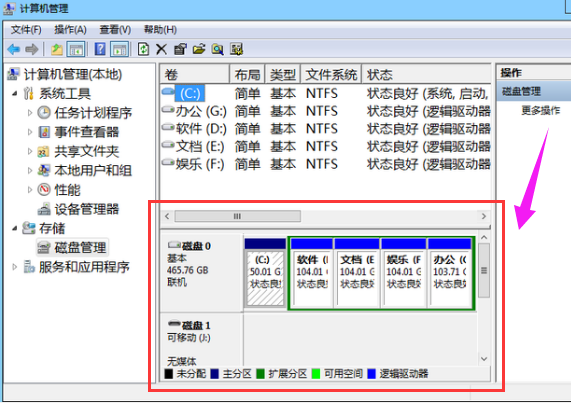
5、选择磁盘大的空间选择压缩卷。
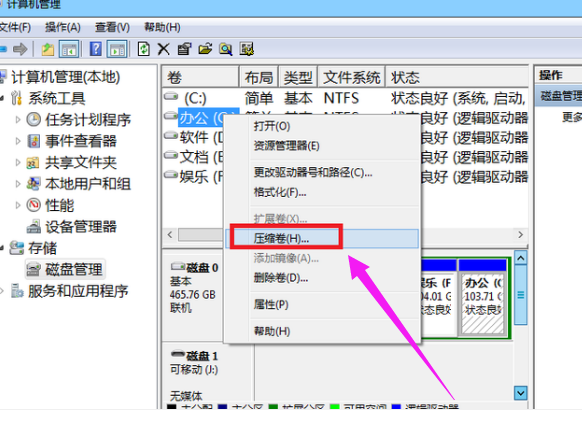
6、在压缩的对话框中,在“输入压缩空间量”上面输入压缩的大小,然后再点击“压缩”即可完成操作。
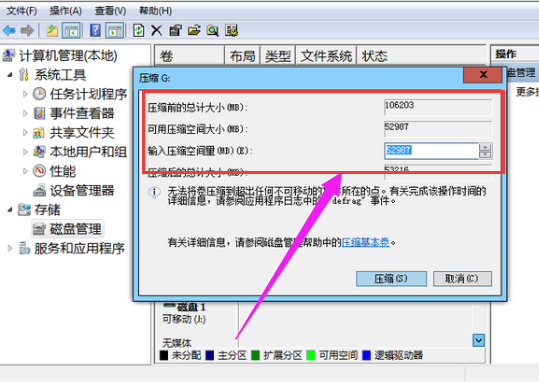
7、如果需要将压缩卷合并到其他的磁盘的话,例如C盘。右击c盘选择“扩展卷”即可执行扩展卷向导窗口,选择可用空间的磁盘,再点击“下一步”。
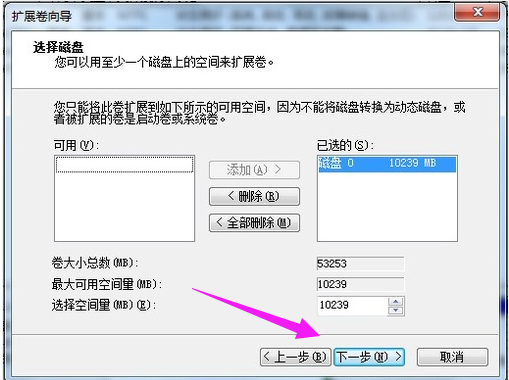
8、完成了扩展卷的操作了。
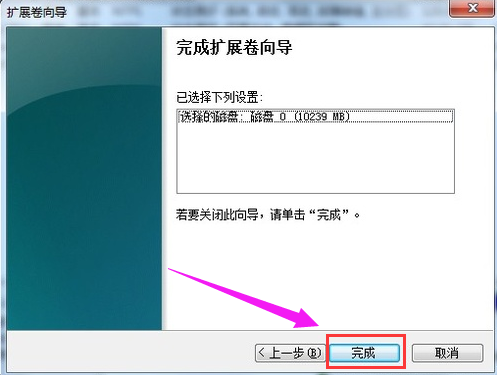
以上就是win7如何磁盘分区的全部内容,望能这篇win7如何磁盘分区可以帮助您解决问题,能够解决大家的实际问题是好吧啦网一直努力的方向和目标。
上一条:win7c盘满了怎么彻底清理下一条:win7c盘如何格式化
相关文章:
1. 微软规划提升 Win10 / Win11图形和音频驱动质量2. Win11右键菜单显示太少 Win11右键改旧版完整菜单方法3. Win10显示此应用无法在你的电脑上运行?此应用无法在你的电脑上运行处理办法4. Win11安全启动状态怎么开启?Win11安全启动状态开启方法5. CentOS7中无法找到pci find device函数的解决方法6. Windows 银行木马 Dridex 扩大攻击范围 可攻击苹果 macOS 平台7. Fdisk硬盘分区图文教程(超详细)8. KYLIN(麒麟系统)下如何安装MySQL5.09. Win7文件夹属性没有位置选项怎么办?Win7文件夹属性没有位置选项的解决方法10. 统信uos操作系统怎么激活? 统信UOS系统家庭版激活教程
排行榜

 网公网安备
网公网安备